没有启动服务器服务,小编告诉你共享文件时提示没有启动文件服务器服务怎么办
分类:windows7教程 发布时间:2018-08-20 09:06:18
在局域网中,很多电脑系统用户都会碰到需要共享文件的情况。不过,有些用户在共享文件夹的时候,就会遭遇没有启动服务器服务情况,那么当出现这种情况后如何进行处理呢?下面,小编给大家分享共享文件时提示没有启动文件服务器服务的处理技巧。
有用户在使用电脑时,难免会使用到电脑共享文件时,有用户在使用共享文件出现故障,这不,有用户就遇到出现以下错误:没有启动服务器服务”。怎么办?用户顿时都蒙了,一时半会儿的,下面,小编给大家带来了共享文件时提示没有启动文件服务器服务的处理图文。
共享文件时提示没有启动文件服务器服务怎么办
找到“我的电脑”图标,右击鼠标,选择“管理”

服务器系统软件图解1
在弹出的“计算机管理”窗口中,双击“服务和应用程序”
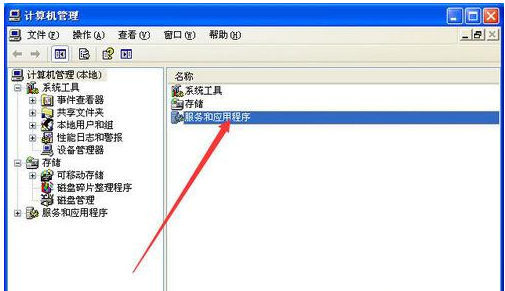
共享文件系统软件图解2
接着双击“服务”
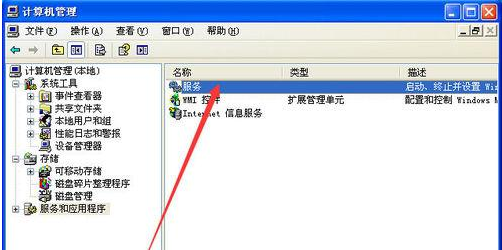
服务器系统软件图解3
找到“Server”服务,双击该服务。
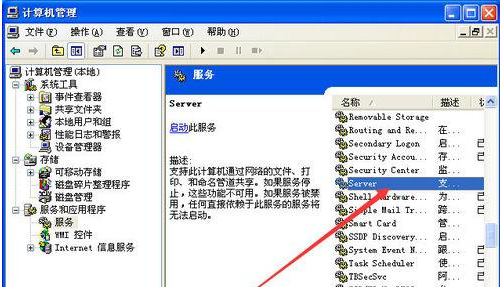
服务器服务系统软件图解4
可以看到该服务已经停止了,所以文件夹共享不能完成。我们单击“启动”按钮
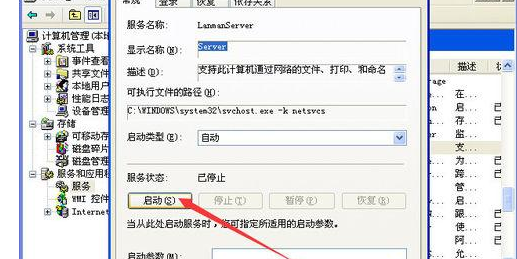
服务器服务系统软件图解5
稍等片刻,该服务就能启动完成了,这时我们可以看到红圈中的服务状态是“已启动”了,单击“确定”按钮即可。
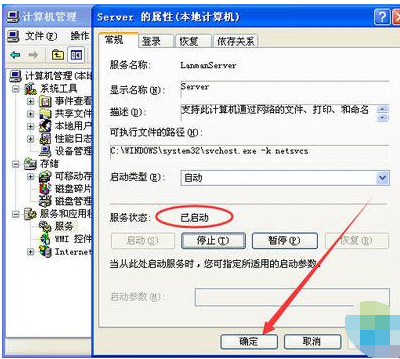
服务器系统软件图解6
以上就是共享文件时提示没有启动文件服务器服务的处理经验。






 立即下载
立即下载







 魔法猪一健重装系统win10
魔法猪一健重装系统win10
 装机吧重装系统win10
装机吧重装系统win10
 系统之家一键重装
系统之家一键重装
 小白重装win10
小白重装win10
 杜特门窗管家 v1.2.31 官方版 - 专业的门窗管理工具,提升您的家居安全
杜特门窗管家 v1.2.31 官方版 - 专业的门窗管理工具,提升您的家居安全 免费下载DreamPlan(房屋设计软件) v6.80,打造梦想家园
免费下载DreamPlan(房屋设计软件) v6.80,打造梦想家园 全新升级!门窗天使 v2021官方版,保护您的家居安全
全新升级!门窗天使 v2021官方版,保护您的家居安全 创想3D家居设计 v2.0.0全新升级版,打造您的梦想家居
创想3D家居设计 v2.0.0全新升级版,打造您的梦想家居 全新升级!三维家3D云设计软件v2.2.0,打造您的梦想家园!
全新升级!三维家3D云设计软件v2.2.0,打造您的梦想家园! 全新升级!Sweet Home 3D官方版v7.0.2,打造梦想家园的室内装潢设计软件
全新升级!Sweet Home 3D官方版v7.0.2,打造梦想家园的室内装潢设计软件 优化后的标题
优化后的标题 最新版躺平设
最新版躺平设 每平每屋设计
每平每屋设计 [pCon planne
[pCon planne Ehome室内设
Ehome室内设 家居设计软件
家居设计软件 微信公众号
微信公众号

 抖音号
抖音号

 联系我们
联系我们
 常见问题
常见问题



